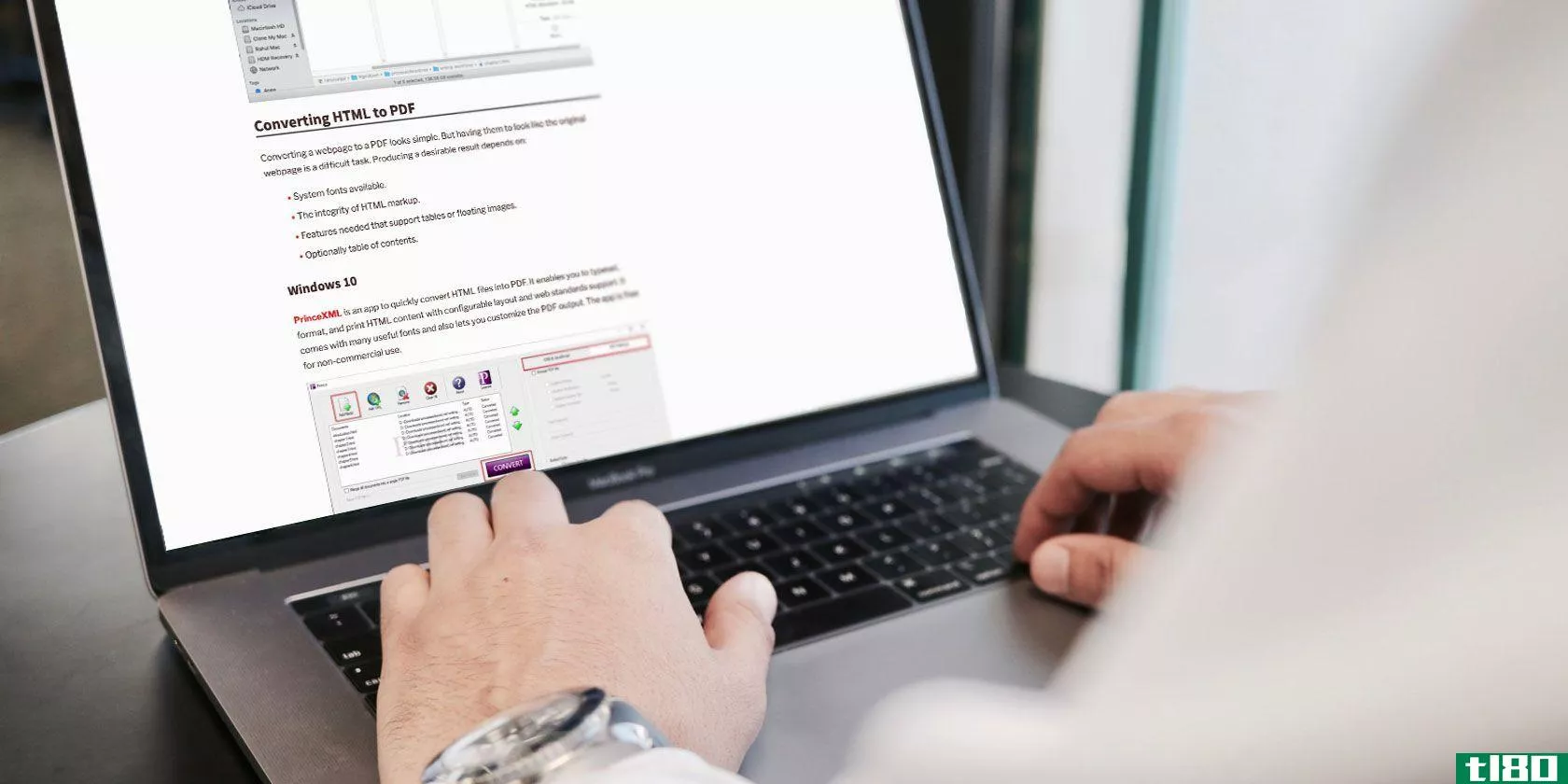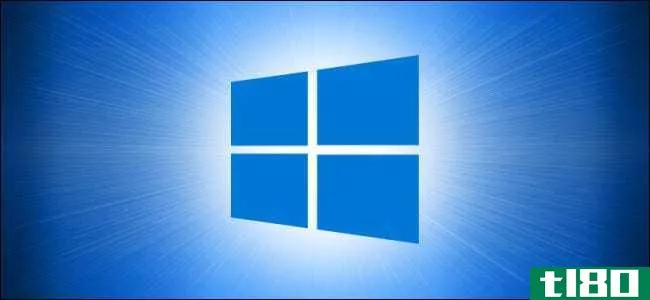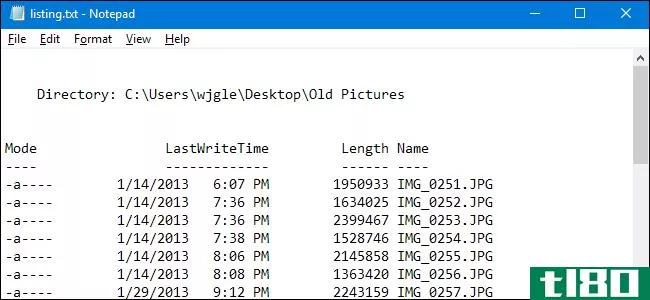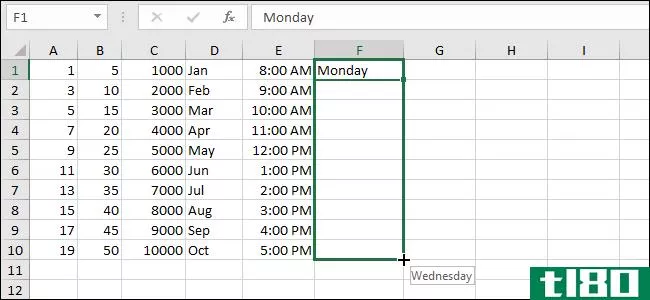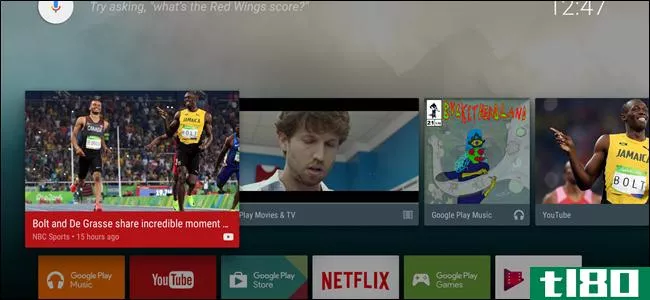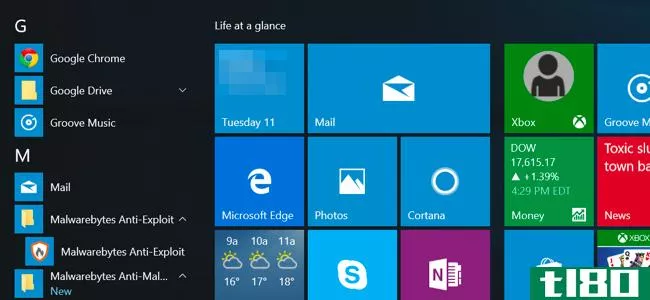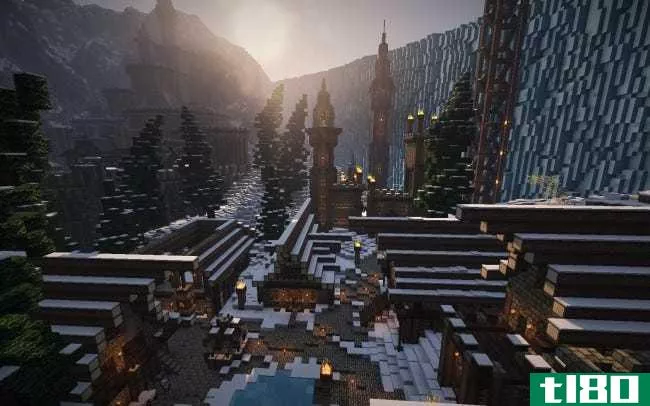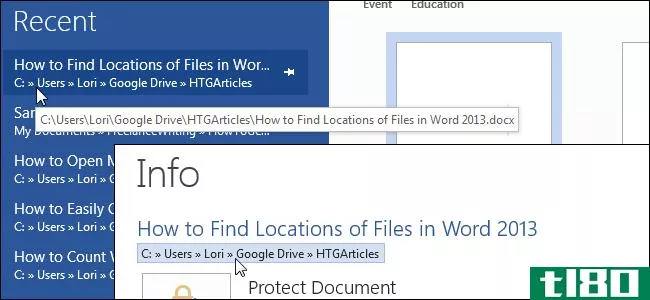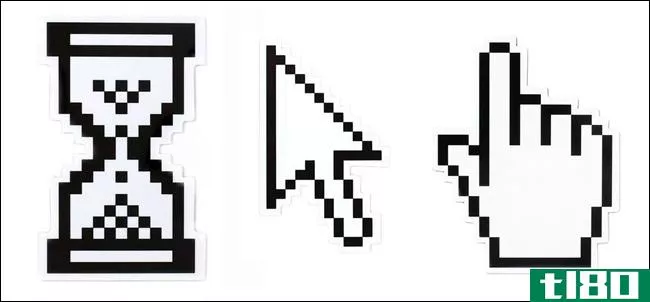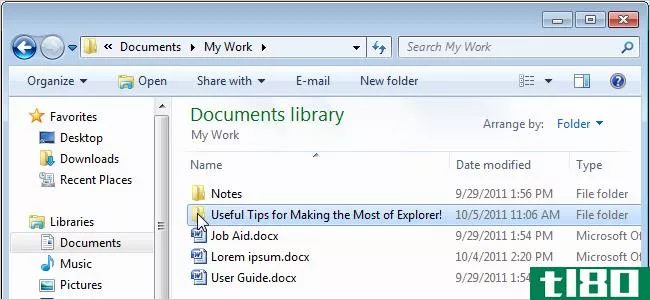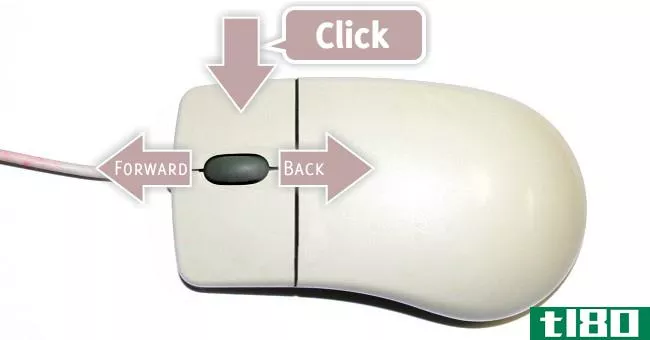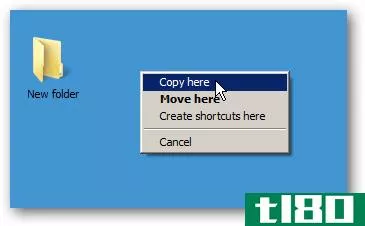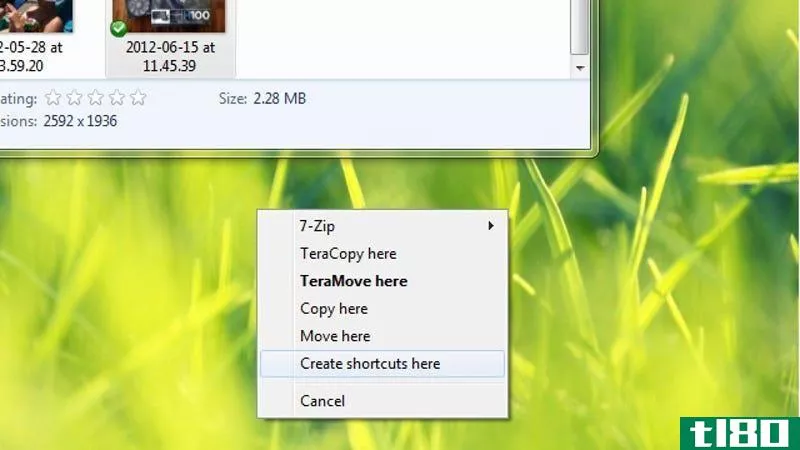如何用鼠标右键复制文件夹的文件列表
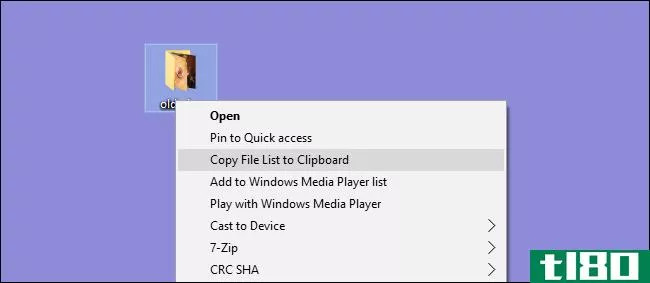
假设您有一个满是文件的文件夹,并且希望保存或打印这些文件的列表。通过几次快速的注册表编辑,您可以添加一个右键单击命令,将文件夹的内容复制到剪贴板。
如果您曾经需要在Windows中打印或保存一个目录中的文件列表,那么您知道没有内置的命令来执行此操作。当然,您可以尝试捕获文件夹的屏幕截图并打印出来,但很可能无法获得截图中的所有文件。您还可以使用提示符中的命令将目录列表导入到文件中,这样就足够了。但是,当右键单击一个文件夹,立即将文件列表复制到剪贴板时,为什么不在上下文菜单中添加一个简单的命令呢?下面是如何做到这一点。
相关:如何在windows10中截图
通过手动编辑注册表,添加用于复制文件列表的右键单击命令
要在任何版本的Windows中添加右键单击命令,只需在Windows注册表中进行一些编辑。
标准警告:注册表编辑器是一个强大的工具,误用它会使您的系统不稳定,甚至无法运行。这是一个相当简单的黑客,只要你坚持的指示,你不应该有任何问题。也就是说,如果您以前从未使用过它,请考虑在开始之前阅读有关如何使用注册表编辑器的内容。一定要备份注册表(和你的电脑!)在进行更改之前。
相关:学习像专业人员一样使用注册表编辑器
点击“开始”并键入“regedit”打开注册表编辑器。按Enter键打开注册表编辑器并授予它对您的电脑进行更改的权限。
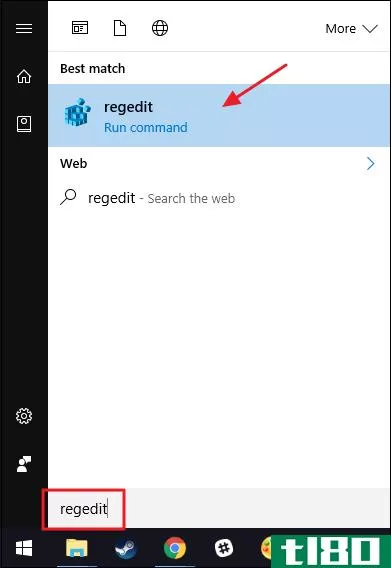
在注册表编辑器中,使用左侧栏导航到以下项:
HKEY_CLASSES_ROOT\Directory\shell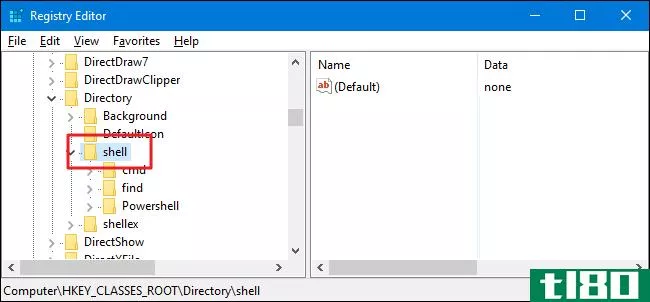
接下来,将在shell键内创建一个新键。右键单击shell键并选择“新建”>;“键”。把新的密钥命名为“copylist”。实际上,你给这个密钥取什么名字并不重要,只要给它取个你能认出的名字就行了。
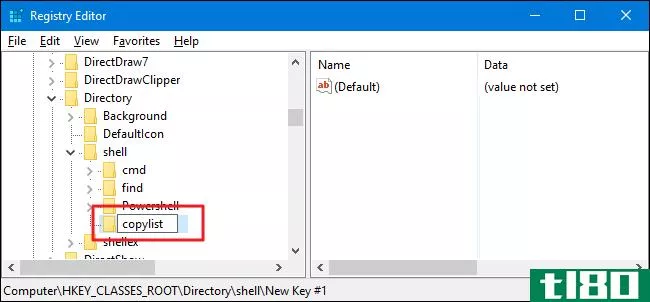
现在,您将更改newcopylist键中的(默认)值。选择copylist键后,双击(默认)值以打开其属性窗口。
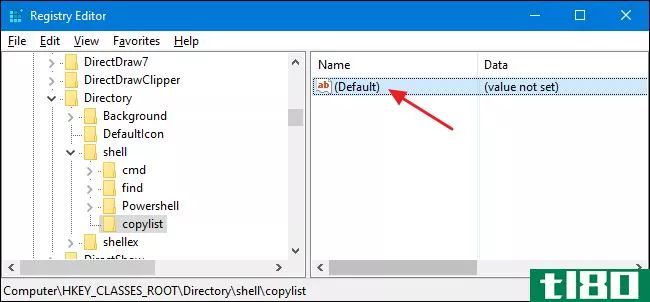
在“属性”窗口中,将“值数据”框中的值设置为“将文件列表复制到剪贴板”,然后单击“确定”。此值为命令提供将出现在上下文菜单上的名称。同样,您可以键入任何文本。我们只建议把它写得简短而有描述性。
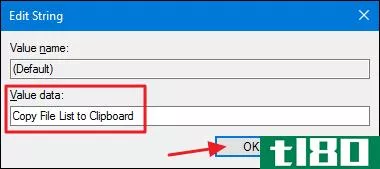
接下来,您将在复制列表键中创建一个新键。右键单击copylist键,然后选择New>;键。将新键命名为“command”
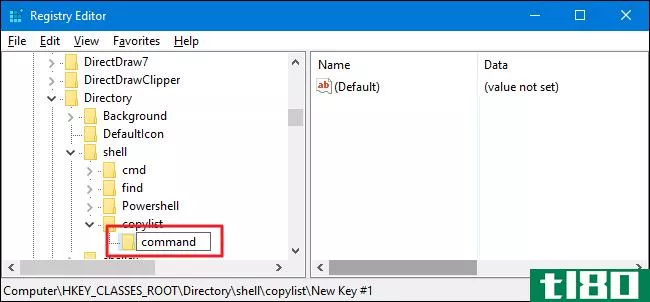
现在,您将更改新命令键内的(默认)值。选中命令键后,双击(默认)值以打开其“属性”窗口。
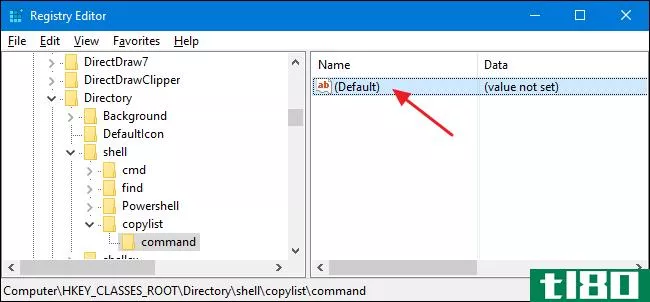
(默认)值指定在上下文菜单上选择该选项时将运行的实际命令。要添加将所有文件名的简单列表复制到剪贴板的命令,请在“值数据”框中键入以下文本,然后单击“确定”
cmd /c dir "%1" /b /a:-d /o:n | clip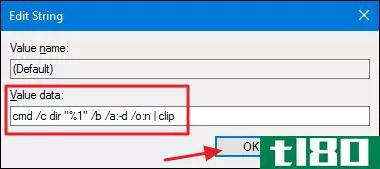
或者,如果您想复制一个列表,其详细信息不仅仅是文件名,您可以从该命令中删除/b开关。这将复制文件的名称、日期和大小。只需将以下文本放入“值数据”框中即可:
cmd /c dir "%1" /a:-d /o:n | clip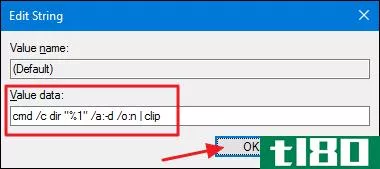
因为我们调用的是命令提示符dir命令,所以如果您愿意,也可以使用命令支持的任何开关。有关详细信息,请查看Microsoft文档中的dir命令,或者只键入dir/?在命令提示下。
无论您选择哪个命令,更改都应该立即发生,这样您就可以退出注册表编辑器。要进行测试,只需右键单击任意文件夹并选择“将文件列表复制到剪贴板”命令。您可能会看到命令提示符窗口打开和关闭的短暂闪烁。您可以将剪贴板的内容粘贴到您选择的应用程序中。
如果您选择带有/b开关的命令,您将看到一个简单的文件列表。
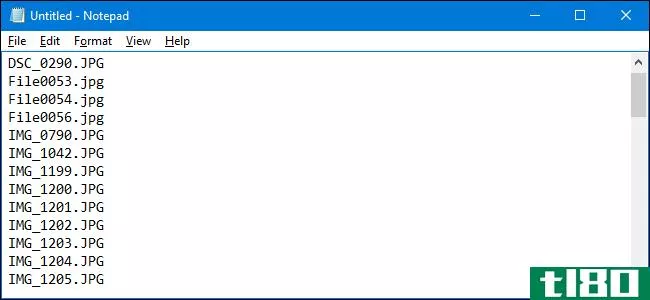
如果选择不带/b开关的命令,您将看到更多详细信息。
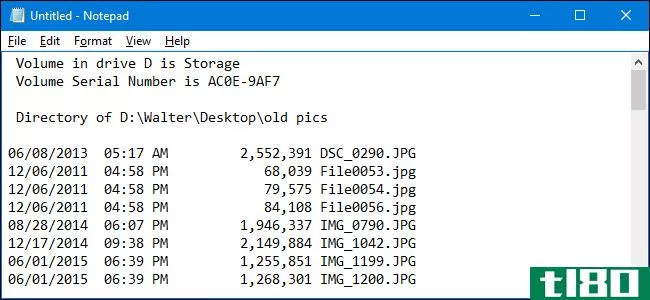
如果您想随时撤销更改,只需返回注册表并删除您创建的copylist项。这将自动删除在copylist键中创建的任何值和其他键,并从上下文菜单中删除该命令。
下载我们的一键注册黑客
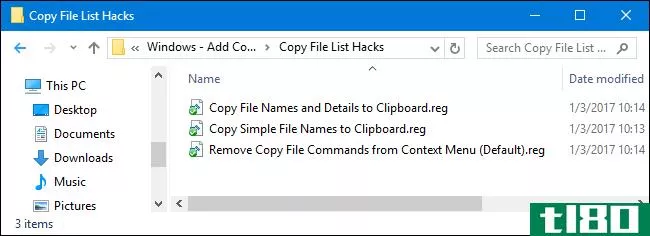
如果你不想自己潜入注册表,我们已经创建了一些注册表黑客你可以使用。“将简单文件名复制到剪贴板”黑客将只复制文件名的命令添加到上下文菜单中。“将文件名和详细信息复制到剪贴板”将用于复制文件名、日期和大小的命令添加到上下文菜单中。“从上下文菜单中删除复制文件命令(默认)”会删除命令,无论您添加了哪个命令。所有这三个黑客都包含在下面的ZIP文件中。双击要使用的对象,然后单击提示。
复制文件列表
相关:如何使自己的Windows注册表黑客
这些黑客实际上只是复制列表键,剥离为我们在上一节中讨论的附加键和值,然后导出到一个.REG文件。运行hack只会修改值。如果你喜欢摆弄注册表,花点时间学习如何创建自己的注册表是值得的。
- 发表于 2021-04-08 12:21
- 阅读 ( 219 )
- 分类:互联网
你可能感兴趣的文章
10个最佳windows文件资源管理器技巧和调整
...Ctrl并单击鼠标左键来选择特定的文件,或按Ctrl+A来选择文件夹中的所有文件。在序列中的第一个文件上单击鼠标右键(此过程会在文件末尾附加数字),然后单击“重命名”。 ...
- 发布于 2021-03-13 13:30
- 阅读 ( 291 )
如何用wget将多个网页转换成pdf
...前往永恒板下载最新的64位版本。将可执行文件放在一个文件夹中,并将其复制到C:驱动器。 ...
- 发布于 2021-03-19 11:02
- 阅读 ( 526 )
如何将文件复制到Windows10上的usb闪存驱动器
...这里有两种最常见的方法。 如何通过拖放复制文件 使用鼠标光标,选择要复制的文件,然后单击并按住鼠标按钮将文件拖动到USB thumb drive窗口。 当一个或多个代表文件的图标出现在目标窗口上时,释放鼠标按钮,文件将被复...
- 发布于 2021-04-01 18:27
- 阅读 ( 188 )
如何在windows pc上复制、剪切和粘贴
...用于文件资源管理器和桌面。选择要复制或剪切的文件、文件夹或文件组。右击这些文件,你会看到一个上下文菜单弹出。如果要在其他地方复制文件,请选择“复制”。如果要将文件移动到其他位置,请选择“剪切”。 然后...
- 发布于 2021-04-02 04:33
- 阅读 ( 233 )
如何在windows中打印或保存目录列表到文件
...法中的一种。 第一个(也是最简单的)方法是右键单击文件夹并从上下文菜单中选择“Open PowerShell Window Here”命令。如果已打开PowerShell窗口,也可以使用cd命令导航到该文件夹。 注意:无论您使用PowerShell还是命令提示符,此...
- 发布于 2021-04-06 17:54
- 阅读 ( 210 )
如何用obs在twitch上传输pc游戏
像Twitch这样的游戏流媒体服务比以往任何时候都要强大。无论你是想让你的朋友看你玩游戏,还是想建立更多的观众群,流媒体都很容易。 抽搐.tv只支持公共流。如果您只想向几个朋友广播一个私人流,您可以尝试使用Steam的...
- 发布于 2021-04-08 00:47
- 阅读 ( 177 )
如何用填充句柄将顺序数据自动填充到excel中
Excel中的填充句柄允许您通过拖动句柄自动填充行或列中的数据(数字或文本)列表。这可以在大型工作表中输入顺序数据时节省大量时间,并提高工作效率。 如果数据遵循模式或基于其他单元格中的数据,则可以使用自动填...
- 发布于 2021-04-08 20:19
- 阅读 ( 282 )
如何用google的工厂图片手动更新nexus播放器
...adb.exe文件以及快速启动.exe到包含提取的工厂图像文件的文件夹(闪存-全部.bat、图像府谷-XXXXXXX.zip文件等)。然后,按住shift键并单击鼠标右键,然后选择“在此处打开命令窗口” 使用以下命令将Nexus播放器重新引导到引导加载...
- 发布于 2021-04-09 07:30
- 阅读 ( 140 )
如何组织和添加快捷方式到Windows10上的所有应用程序列表
...或删除现有的快捷方式。例如,您可以通过删除不必要的文件夹来清理菜单,或者将桌面应用程序组织到文件夹中。 组织和自定义现有快捷方式 要修改、组织或重新排列现有的应用程序快捷方式,请打开“所有应用程序”列...
- 发布于 2021-04-10 07:28
- 阅读 ( 151 )
使用worldedit简化minecraft中的构建
...部分选择“1.8版”。Forge安装程序将一些文件写入Minecraft文件夹,并在Minecraft启动程序中创建一个名为“Forge”的新配置文件。一旦安装了Forge,下载Liteloader for 1.8。Liteloader类似于Forge,可以安装在它上面。确保在Liteloader安装程...
- 发布于 2021-04-10 07:58
- 阅读 ( 135 )